안녕하세요. 오늘은 bing image creator 사이트를 이용하는 방법에 대해 알아보겠습니다. 현대 기술의 가장 강력한 진보 중 하나는 인공지능(AI)입니다. 텍스트를 이해하고 생성하는 AI는 이미 일상에 깊숙이 자리 잡았지만, 최근 AI는 이미지 창작의 영역에도 발을 들여놓았습니다. 새로운 범위의 창의성과 효율성을 제공하는 AI 이미지 생성 툴들이 등장했는데, 특히 Bing Image Creator가 큰 인기를 얻고 있습니다. 본 글을 통해 사용자 자신만의 이미지를 만드는 방법에 대해 알아보고자 합니다.
1. Bing 이미지의 필요성과 장점
AI 이미지 생성의 혁신
Bing 이미지 생성기는 Microsoft의 Bing 검색 엔진에 포함된 AI 이미지 생성 도구입니다. 이 도구를 사용하면 텍스트로 설명한 내용을 기반으로 AI가 자동으로 이미지를 만들어 줍니다. 사용자가 단순히 원하는 이미지에 대한 설명을 입력하면, AI가 이를 분석하여 이미지로 구현해 줍니다. 이를 통해 디자이너가 없어도 손쉽게 시각적인 콘텐츠를 제작할 수 있게 되었습니다.
Bing 이미지 생성기의 필요성은 마케팅, 교육, 디자인 등 다양한 분야에서 두드러집니다. 아이디어를 시각화하고, 비전문가도 손쉽게 이미지를 생성하며, 콘텐츠 제작의 효율성을 높이는 데 큰 도움이 됩니다. 이번 글에서는 이처럼 다재다능한 Bing 이미지 생성기를 어떻게 효과적으로 사용할 수 있는지 설명드리겠습니다.
2. Bing 이미지 생성기 사용 방법 및 팁
사용하는 간단한 방법에 대해 알려드리겠습니다. 먼저 아래의 링크를 클릭해주세요.
1. bing image creator 검색
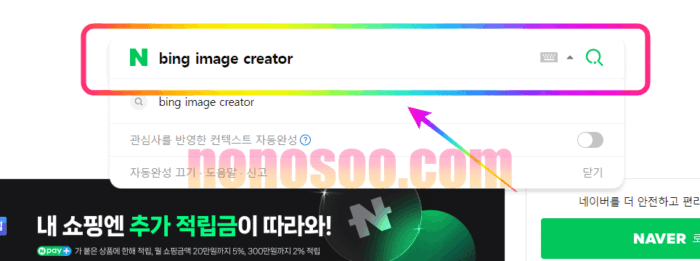
먼저, 네이버, 구글, 빙 등등 검색엔진에서
‘bing image creator’ 를 검색해주세요.
2. Bing Image Creator 페이지 이동
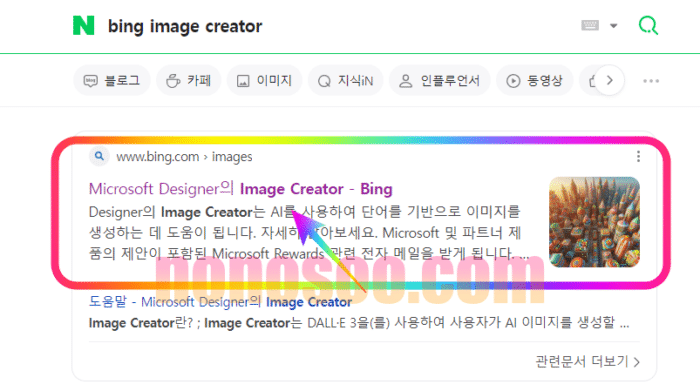
검색을 하셨다면 젤 위에 Bing Image Creator 를 클릭해주세요.
3. 마이크로소프트 계정 로그인
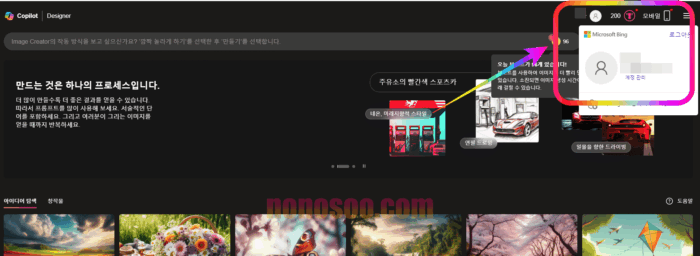
오른쪽 상단에 로그인 창을 눌러 로그인 해주세요.
만약 계정이 없다면 간단하게 가입 후 이용해주세요.
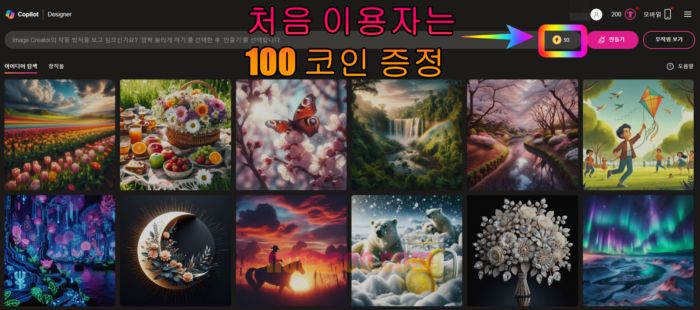
첫 가입 사용자에게는 100코인을 제공하므로
최대 100코인까지 무료로 사용 가능합니다.
4. 이미지 생성을 위한 텍스트 작성
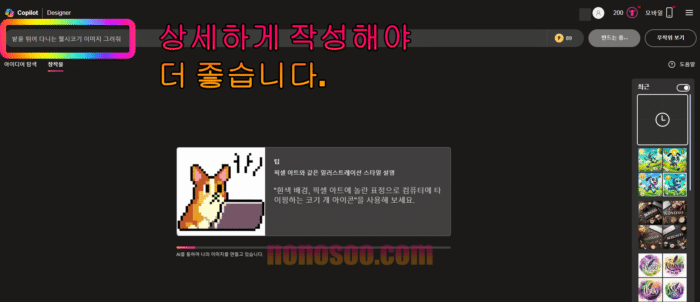
AI 이미지를 생성하려면 원하는 이미지의 형태를 텍스트로 작성해주세요.
(세부적으로 작성하면 높은 품질의 이미지를 받을 수 있습니다.)
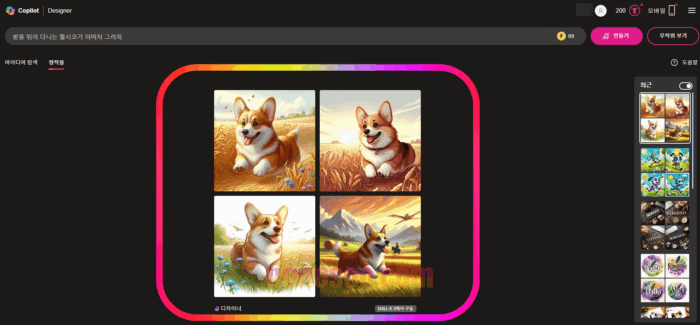
‘만들기’를 클릭하면 AI 로봇이 부지런히 그림을 그립니다. 완료될 때까지 기다려주세요.
완성이 되면 4가지의 그림을 받을 수 있습니다.
5. 이미지 저장
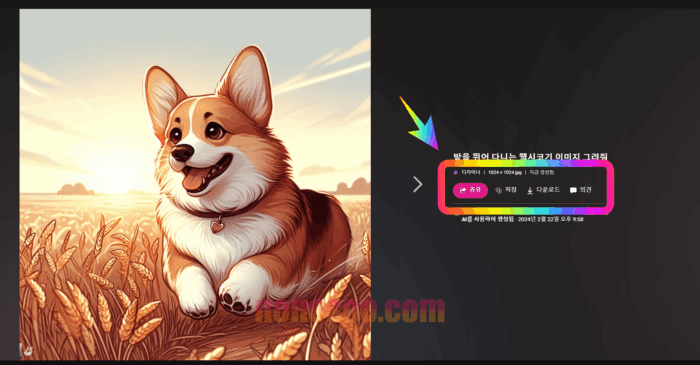
결과물이 귀엽죠?? 만족스럽습니다.
만족스러운 그림을 클릭하신 후 다운로드 해주시면 됩니다.
이 방법으로 다운로드한 이미지는 큰 용량일 수 있습니다. 용량을 줄이고 싶다면 아래 링크를 참고해주세요.
2. 내가 사용해 본 Bing 이미지 생성기
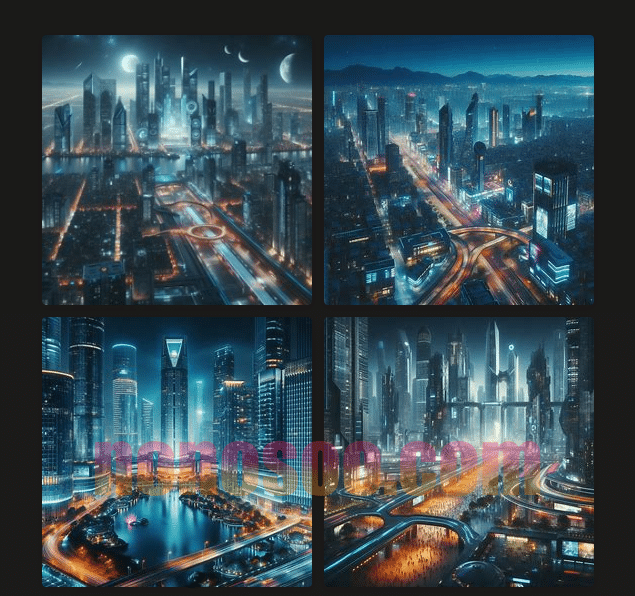
제가 직접 사용해 본 Bing 이미지 생성기는 매우 직관적이고 사용이 편리했습니다. 예를 들어, 블로그에 사용할 일러스트를 제작하기 위해 ‘어두운 밤 바쁜 도심’이라고 입력했더니, 여러 가지 다양한 느낌의 커피잔 이미지를 생성해 주었습니다. 그중 제가 마음에 드는 이미지를 선택하여 블로그에 사용했는데, 직접 이미지를 편집할 필요 없이 손쉽게 사용 가능한 결과물을 얻을 수 있어 매우 만족스러웠습니다.
또한, 복잡한 그래픽 툴 없이도 손쉽게 이미지를 생성할 수 있었기에 그래픽 작업에 익숙하지 않은 사용자에게 매우 유용하다는 생각이 들었습니다. 특히 블로그나 SNS 콘텐츠를 빠르게 만들어야 할 때 시간을 절약하는 데 큰 도움이 되었습니다.
3. Bing 이미지 생성기 사용 팁
3.1 구체적인 텍스트 입력하기
Bing 이미지 생성기를 사용할 때는 가능한 한 구체적인 텍스트를 입력하는 것이 좋습니다. 예를 들어 ‘고양이’라고 입력하는 것보다 ‘초록 잔디 위에서 쉬고 있는 흰색 고양이’라고 입력하면 더 정확한 이미지를 얻을 수 있습니다. 구체적인 정보가 많을수록 AI가 해석하는 내용도 명확해지며, 사용자가 원하는 이미지에 더 근접한 결과물이 나옵니다.
3.2 키워드 반복 사용
이미지 생성 시 중요한 키워드는 두세 번 반복해서 입력하는 것이 좋습니다. 예를 들어, ‘햇빛이 비치는 창가에 앉아 있는 고양이, 햇빛, 고양이’처럼 주요 키워드를 반복함으로써 원하는 이미지의 특정 요소를 강조할 수 있습니다.
3.3 이미지 크기와 비율 지정하기
Bing 이미지 생성기에서는 이미지 크기나 비율을 지정하는 기능은 없지만, 텍스트에 이를 포함시켜 입력하면 AI가 이를 반영하려고 합니다. 예를 들어, ‘가로 비율이 넓은 풍경 사진’처럼 입력하면 그에 맞는 비율의 이미지를 생성해 줄 가능성이 높습니다.
결론: Bing 이미지 생성기를 통한 콘텐츠 제작
Bing 이미지 생성기를 통해 창의적인 콘텐츠 제작이 가능해졌습니다. 블로그나 SNS, 혹은 프레젠테이션 자료에 사용할 이미지가 필요할 때 빠르고 간편하게 생성할 수 있는 이 도구는 시간을 절약하고 시각적인 표현력을 높이는 데 큰 도움이 됩니다. AI 이미지 생성은 이제 더 이상 전문가의 영역이 아닌, 누구나 쉽게 접근할 수 있는 창의적 도구로 자리 잡았습니다.
제가 사용해 본 결과, Bing 이미지 생성기는 특히 컨셉 이미지나 일러스트 생성에 유용했습니다. Bing 이미지 생성기 페이지에 접속해 직접 사용해 보시길 추천드립니다. 복잡한 툴 없이도 손쉽게 원하는 이미지를 만들 수 있는 Bing 이미지 생성기는 콘텐츠 제작의 효율성을 크게 높여줄 것입니다.
이 글에서는 Bing 이미지 생성기의 사용 방법과 필요성에 대해 살펴보았습니다. Bing 이미지 생성기를 통해 보다 창의적이고 효율적인 콘텐츠를 제작해 보세요. 사용해 보면 그 편리함에 크게 만족하게 될 것입니다.









